电脑节能模式黑屏怎么办 电脑节能模式怎么解除并开机
更新日期:2023-08-25 13:49:02
来源:转载
手机扫码继续观看

很多小伙伴在电脑进入节能模式后发现电脑黑屏打不开了,那碰到这种情况大家要怎么解决呢?小编到网络上搜集了很多资料,终于为大家整理出了解决电脑节能模式黑屏的三种方法,适用于所有类型的电脑,碰到这种问题的小伙伴快来看看下面的教程吧。

电脑节能模式黑屏怎么办?
方法一、
1.按住电脑主机电源键,隔壁的一个小按钮,该按钮为重启按键。之后稍等片刻就可以重新进入电脑了。

方法二、
1.按住Ctrl+Alt+Delete组合键,进入启动任务管理器页面,点击注销;
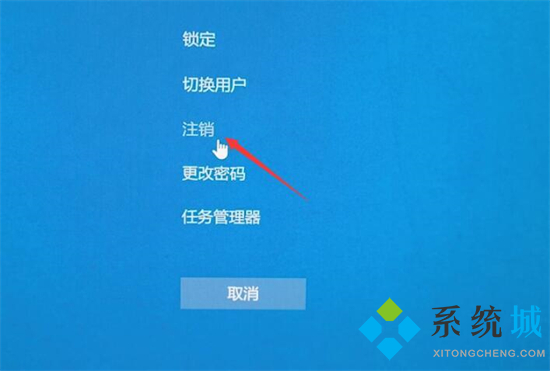
2.然后按开机键,即可重启电脑。
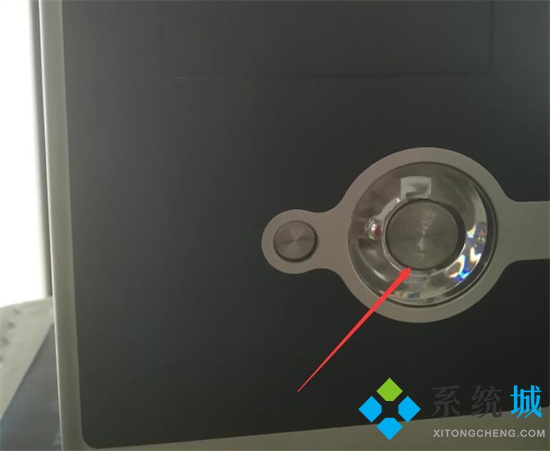
方法三、
1.可以直接拔掉电脑电源,等待10秒钟左右;

2.之后插回电源,按下开机键启动电脑就可以了。
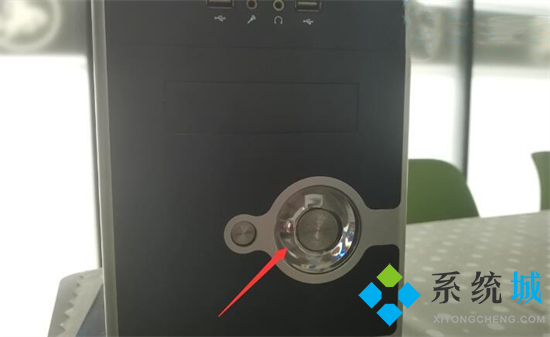
以上就是小编为大家带来的电脑节能模式黑屏怎么办的解决方法了,希望能解决大家的问题。
该文章是否有帮助到您?
常见问题
- monterey12.1正式版无法检测更新详情0次
- zui13更新计划详细介绍0次
- 优麒麟u盘安装详细教程0次
- 优麒麟和银河麒麟区别详细介绍0次
- monterey屏幕镜像使用教程0次
- monterey关闭sip教程0次
- 优麒麟操作系统详细评测0次
- monterey支持多设备互动吗详情0次
- 优麒麟中文设置教程0次
- monterey和bigsur区别详细介绍0次
系统下载排行
周
月
其他人正在下载
更多
安卓下载
更多
手机上观看
![]() 扫码手机上观看
扫码手机上观看
下一个:
U盘重装视频











